电路分析仿真实验教程(Multisim)
- 格式:pdf
- 大小:666.65 KB
- 文档页数:36
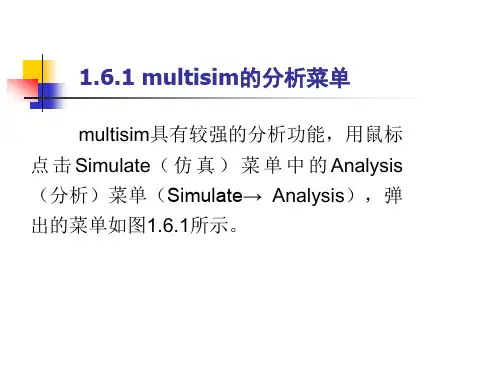
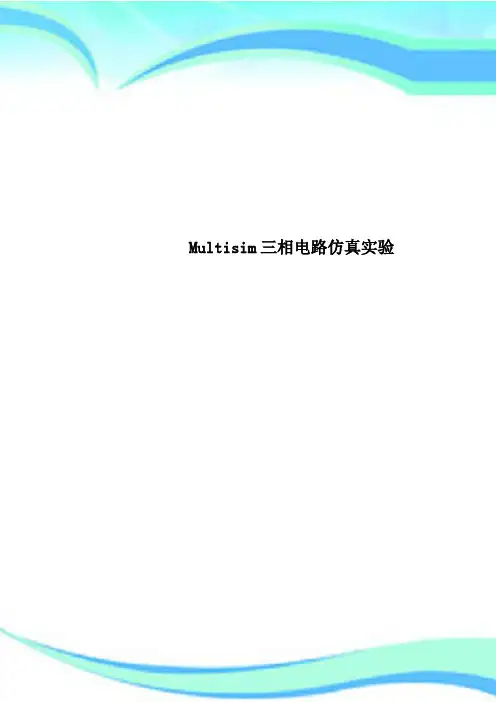
Multisim三相电路仿真实验————————————————————————————————作者:————————————————————————————————日期:2--3 实验六 三相电路仿真实验一、实验目的1、 熟练运用Multisim 正确连接电路,对不同联接情况进行仿真;2、 对称负载和非对称负载电压电流的测量,并能根据测量数据进行分析总结;3、 加深对三相四线制供电系统中性线作用的理解。
4、 掌握示波器的连接及仿真使用方法。
5、 进一步提高分析、判断和查找故障的能力。
二、实验仪器1.PC 机一台 2.Multisim 软件开发系统一套 三、实验要求1.绘制出三相交流电源的连接及波形观察 2.学习示波器的使用及设置。
3.仿真分析三相电路的相关内容。
4.掌握三瓦法测试及二瓦法测试方法 四、原理与说明1、负载应作星形联接时,三相负载的额定电压等于电源的相电压。
这种联接方式的特点是三相负载的末端连在一起,而始端分别接到电源的三根相线上。
2、负载应作三角形联接时,三相负载的额定电压等于电源的线电压。
这种联接方式的特点是三相负载的始端和末端依次联接,然后将三个联接点分别接至电源的三根相线上。
3、电流、电压的“线量”与“相量”关系测量电流与电压的线量与相量关系,是在对称负载的条件下进行的。
画仿真图时要注意。
负载对称星形联接时,线量与相量的关系为: (1)P L U U 3=(2)P L I I =负载对称三角形联接时,线量与相量的关系为:(1)P L U U = (2)P LI I 3=4、星形联接时中性线的作用三相四线制负载对称时中性线上无电流,不对称时中性线上有电流。
中性线的作用是能将三相电源及负载变成三个独立回路,保证在负载不对称时仍能获得对称的相电压。
--4 如果中性线断开,这时线电压仍然对称,但每相负载原先所承受的对称相电压被破坏,各相负载承受的相电压高低不一,有的可能会造成欠压,有的可能会过载。

菜单系统工具栏设计工具栏仪器仪表工具栏电路图编辑窗口四、定制Multisim用户界面操作:设置菜单栏Option /Preferences中各属性选择元件的符号标准ANSI:美国标准DIN:欧洲标准。
元器件和背景的颜色一、电源库电源库中共有30个电源器件,分别是:●接地端●数字接地端● VCC电压源● VDD数字电压源●直流电压源●直流电流源●正弦交流电压源●正弦交流电流源●时钟电压源●调幅信号源●调频电压源●调频电流源● FSK信号源●电压控制正弦波电压源●电压控制方波电压源●电压控制三角波电压源●电压控制电压源●电压控制电流源●电流控制电压源●电流控制电流源●电流控制电压源●电流控制电流源●脉冲电压源●脉冲电流源图●指数电压源●指数电流源●分段线性电压源●分段线性电流源●压控分段电压源●受控单脉冲●多项式电源●非线性相关电源4、时钟电压源实质上是一个频率、占空比及幅度皆可调的方波发生器二、基本元件库●电阻●虚拟电阻●电容●虚拟电容●电解电容●上拉电容●电感●虚拟电感●电位器●虚拟电位器●可变电容●虚拟可变电容●可变电感●虚拟可变电感●开关●继电器●变压器●非线性变压器●磁芯●无芯线圈●连接器●插座●半导体电阻●半导体电容●封装电阻● SMT电阻● SMT电容● SMT电解电容● SMT电感现实元件虚拟元件“GeneralGeneral””页:元件的一般性资料,包括元件的名称、制造商、创建时间、制作者。
“SymbolSymbol””页:元件的符号。
“ModelModel””页:元件的模型,提供电路仿真时所需要的参数。
Footprint””页:元件封装,提供“Footprint给印制电路板设计的原件外形。
Electronic Parameters””页:“Electronic Parameters元件的电气参数,包括元件在实际使用中应该考虑的参数指标。
编辑电阻元件“User FieldsUser Fields””页:用户使用信息。
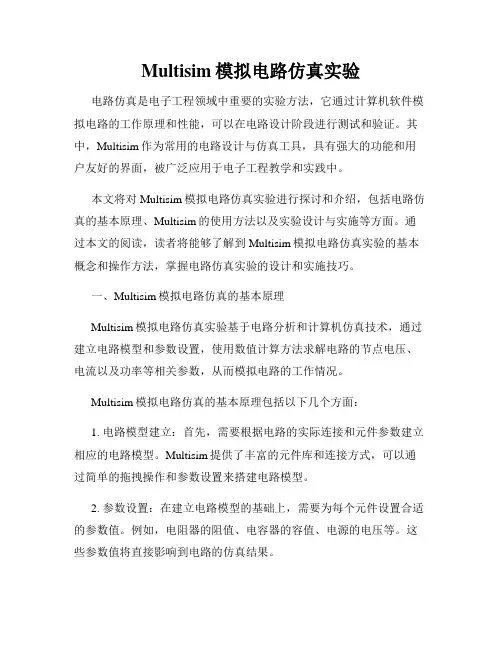
Multisim模拟电路仿真实验电路仿真是电子工程领域中重要的实验方法,它通过计算机软件模拟电路的工作原理和性能,可以在电路设计阶段进行测试和验证。
其中,Multisim作为常用的电路设计与仿真工具,具有强大的功能和用户友好的界面,被广泛应用于电子工程教学和实践中。
本文将对Multisim模拟电路仿真实验进行探讨和介绍,包括电路仿真的基本原理、Multisim的使用方法以及实验设计与实施等方面。
通过本文的阅读,读者将能够了解到Multisim模拟电路仿真实验的基本概念和操作方法,掌握电路仿真实验的设计和实施技巧。
一、Multisim模拟电路仿真的基本原理Multisim模拟电路仿真实验基于电路分析和计算机仿真技术,通过建立电路模型和参数设置,使用数值计算方法求解电路的节点电压、电流以及功率等相关参数,从而模拟电路的工作情况。
Multisim模拟电路仿真的基本原理包括以下几个方面:1. 电路模型建立:首先,需要根据电路的实际连接和元件参数建立相应的电路模型。
Multisim提供了丰富的元件库和连接方式,可以通过简单的拖拽操作和参数设置来搭建电路模型。
2. 参数设置:在建立电路模型的基础上,需要为每个元件设置合适的参数值。
例如,电阻器的阻值、电容器的容值、电源的电压等。
这些参数值将直接影响到电路的仿真结果。
3. 仿真方法选择:Multisim提供了多种仿真方法,如直流分析、交流分析、暂态分析等。
根据不同的仿真目的和需求,选择适当的仿真方法来进行仿真计算。
4. 仿真结果分析:仿真计算完成后,Multisim会给出电路的仿真结果,包括节点电压、电流、功率等参数。
通过分析这些仿真结果,可以评估电路的性能和工作情况。
二、Multisim的使用方法Multisim作为一款功能强大的电路设计与仿真工具,具有直观的操作界面和丰富的功能模块,使得电路仿真实验变得简单而高效。
以下是Multisim的使用方法的基本流程:1. 新建电路文件:启动Multisim软件,点击“新建”按钮创建一个新的电路文件。
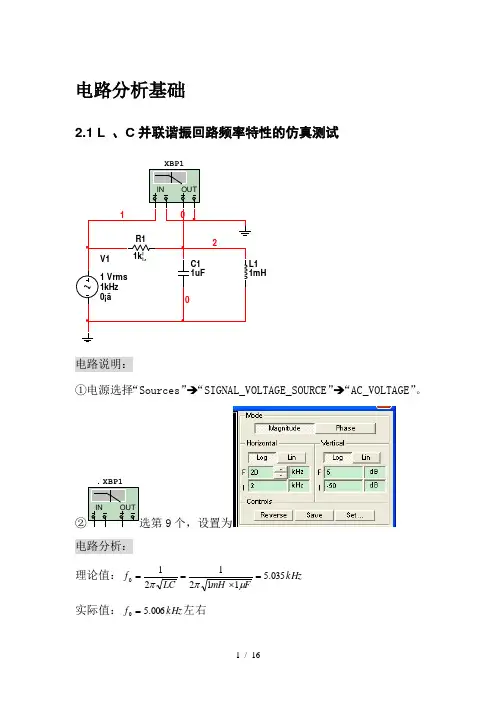
电路分析基础2.1 L 、C 并联谐振回路频率特性的仿真测试电路说明:①电源选择“Sources ”→“SIGNAL_VOLTAGE_SOURCE ”→“AC_VOLTAGE ”。
9个,设置为电路分析:理论值:kHz FmH LCf 035.51121210=⨯==μππ实际值:kHz f 006.50=左右测量此处的频率观察左下脚的值,为实际值2.2 L 、C串联谐振回路频率特性的仿真测试电路说明:①电源选择“Sources”→“SIGNAL_VOLTAGE_SOURCE”→“AC_VOLTAGE”。
9个,设置为电路分析:理论值:kHz nFmH LCf 23.1591121210=⨯==ππ实际值:kHz f 23.1590=2.3 电容特性仿真测试C11uF按Space 键,来回切换,看电容的充放电过程。
2.4 电感特性仿真测试按Space键,来回切换,观察电感特性。
模拟电子线路2.5 全波整流电路¸1N40072.6 光电控制电路图中,SONALERT为固体音调发生器,按Space键,是开关闭合,观察效果如下图。
若接实际电路,SONALERT应发出200Hz对应的声音。
图中用2.5V的红色探针来表示。
X1在指示器库(Indicators)中的探针(PROBE)中选择PROBE-RED。
2.7 桥式整流∏滤波电路¸观察波形:①起始波形:②平稳后波形:2.8同向比例运算电路W① 理论值:通过同向比例运算的公式计算:V mV k k 110.010101001U 2=⨯ΩΩ+=)(。
② 实际值:电压表示数0.110V 。
2.9 三角波发生器观察示波器波形,分析三角波的产生过程。
数字电子技术2.10译码器仿真电路的分析XWG1为字信号发生器(Word Generation)。
设置其值为0-7。
选择循环时,灯依次点亮,可设断点、可单步执行。
74LS138的真值表:例:当字发生器-XWG1运行到0000000003时,2.11 模数AD与转换电路的仿真电路中函数信号发生器设置为:改变变阻器的值,观察数码管显示数值的变换。

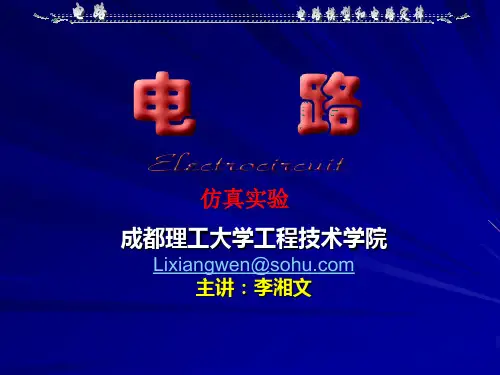
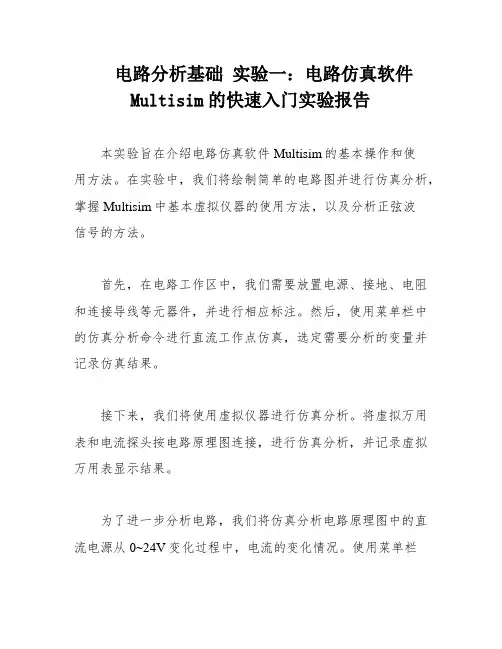
电路分析基础实验一:电路仿真软件
Multisim的快速入门实验报告
本实验旨在介绍电路仿真软件Multisim的基本操作和使
用方法。
在实验中,我们将绘制简单的电路图并进行仿真分析,掌握Multisim中基本虚拟仪器的使用方法,以及分析正弦波
信号的方法。
首先,在电路工作区中,我们需要放置电源、接地、电阻和连接导线等元器件,并进行相应标注。
然后,使用菜单栏中的仿真分析命令进行直流工作点仿真,选定需要分析的变量并记录仿真结果。
接下来,我们将使用虚拟仪器进行仿真分析。
将虚拟万用表和电流探头按电路原理图连接,进行仿真分析,并记录虚拟万用表显示结果。
为了进一步分析电路,我们将仿真分析电路原理图中的直流电源从0~24V变化过程中,电流的变化情况。
使用菜单栏
中的参数扫描命令设置相关参数,进行仿真分析,观察并记录结果。
最后,我们将使用Multisim绘制电路原理图,并运用虚
拟信号发生器和示波器进行仿真分析正弦波信号,观察并记录虚拟示波器显示的输入输出信号波形。
通过本实验的研究,我们可以熟悉Multisim的基本操作,掌握绘制电路图及仿真电路的方法,以及基本虚拟仪器的使用方法。
同时,我们也能够分析正弦波信号的方法,为今后的电路设计和分析打下基础。
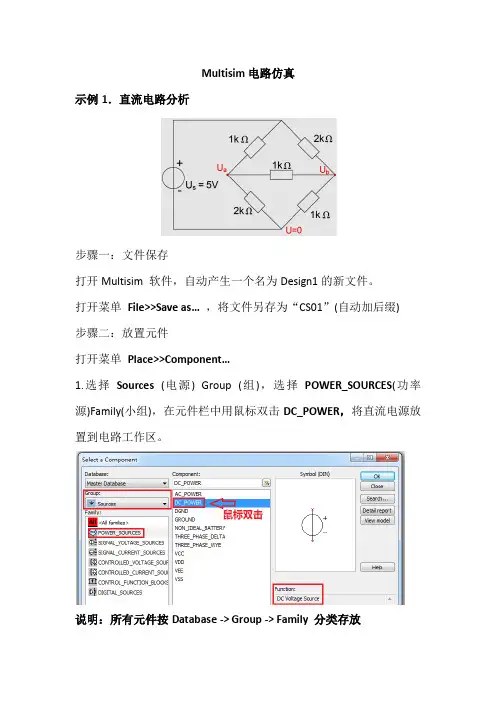
Multisim电路仿真示例1.直流电路分析步骤一:文件保存打开Multisim 软件,自动产生一个名为Design1的新文件。
打开菜单File>>Save as…,将文件另存为“CS01”(自动加后缀)步骤二:放置元件打开菜单Place>>Component…1.选择Sources(电源)Group (组),选择POWER_SOURCES(功率源)Family(小组),在元件栏中用鼠标双击DC_POWER,将直流电源放置到电路工作区。
说明:所有元件按Database -> Group -> Family 分类存放2.继续放置元件:Sources Group –>POWER_SOURCES Family->ROUND(接地点Basic Group->RESISTOR Family(选择5个电阻)3.设定元件参数。
采用下面两种方式之一1)在放置元件时(在一系列标准值中)选择;2)在工作区,鼠标右键点击元件,在Properties (属性)子菜单中设定。
步骤三.根据电路图连线用鼠标拖动元件到合适位置,如果有必要,鼠标右键点击元件,可对其翻转(Flip)或旋转(Rotate)。
连线时先用鼠移至一个元件的接线端,鼠标符号变成叉形,然后拖动到另一结点,点击右键确认连线。
若需显示全部节点编号,在菜单Option>>Sheet Properties>>Sheet visibility的Net names 选板中选中show all。
步骤四.电路仿真选择菜单Simulate>>Analyses>>DC operating point…(直流工作点分析)在DC operating point analysis窗口中,选择需要分析的变量(节点电压、元件电流或功率等)。
点击“Simulate”按钮,得到结果:可以验证,模拟结果与理论计算完全一致。
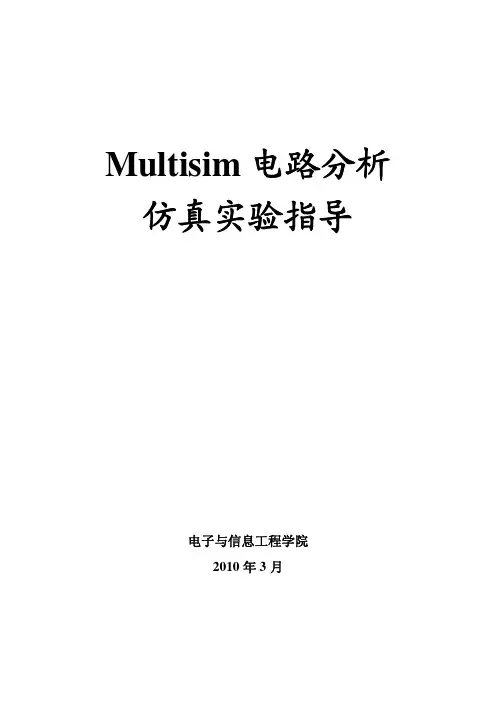
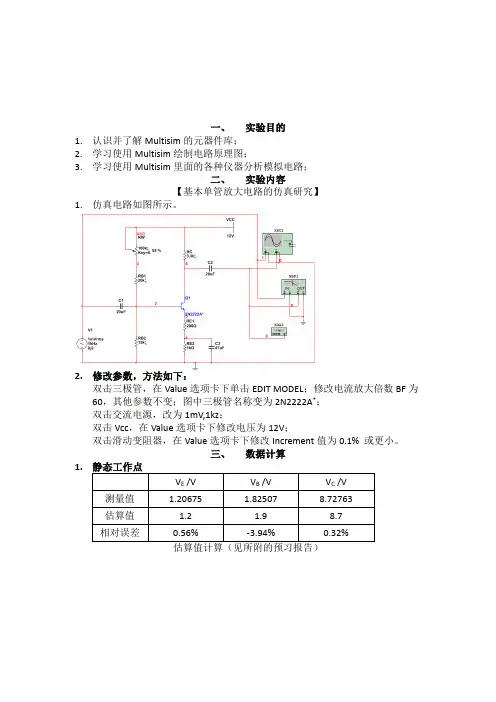
一、实验目的1.认识并了解Multisim的元器件库;2.学习使用Multisim绘制电路原理图;3.学习使用Multisim里面的各种仪器分析模拟电路;二、实验内容【基本单管放大电路的仿真研究】1.仿真电路如图所示。
2.修改参数,方法如下:双击三极管,在Value选项卡下单击EDIT MODEL;修改电流放大倍数BF为60,其他参数不变;图中三极管名称变为2N2222A*;双击交流电源,改为1mV,1kz;双击Vcc,在Value选项卡下修改电压为12V;双击滑动变阻器,在Value选项卡下修改Increment值为0.1% 或更小。
三、数据计算1.由表中数据可知,测量值和估算值并不完全相同。
可以通过更精细地调节滑动变阻器,使V E更接近于1.2V.2.电压放大倍数测量值A u =−13.852985 ;估算值A u =−14.06 ;相对误差=−13.852985−(−14.06)−14.06×100% =−1.47%由以上数据可知,测量值和估算值并不完全相同,可能的原因有:1) 估算值的计算过程中使用了一些简化处理,如动态分析时视电容为短路,r be =300+(β+1)∙26I E等与仿真电路并不完全相同。
2) 仿真电路的静态工作点与理想情况并不相同,也会影响放大倍数。
3. 输入输出电阻验相同的原因外(不再赘述),还有:万用表本身存在电阻。
4.去掉R E1后,电压放大倍数增大,下限截止频率和上限截止频率增大,输入电阻减小。
说明R E1减小了放大倍数,增大了输入电阻。
四、感想与体会电子实验中,估算值与仿真值、仿真值与实际测量值往往并不完全一致。
在设计电路时可以通过估算得到大致的判断,再在电脑中进行仿真,最后再实际测量运行。
用电脑仿真是很必要的,一方面可以及早发现一些简单错误,防止功亏一篑,另一方面还可以节省材料和制作时间。
但必须考虑实际测量与仿真的不同之处,并应以实测值为准。
数字电路实验M u l t i s i m仿真HEN system office room 【HEN16H-HENS2AHENS8Q8-HENH1688】实验一逻辑门电路一、与非门逻辑功能的测试74LS20(双四输入与非门)仿真结果二、门)三、与或非门逻辑功能的测试四、现路;一、分析半加器的逻辑功能二.74LS138接成四线-十六线译码器 00000001011110001111(2)用一片74LS153接成两位四选一数据选择器; (3)用一片74LS153一片74LS00和接成一位全加器(1)设计一个有A 、B 、C 三位代码输入的密码锁(假设密码是011),当输入密码正确时,锁被打开(Y 1=1),如果密码不符,电路发出报警信号(Y 2=1)。
以上四个小设计任做一个,多做不限。
还可以用门电路搭建实验三 触发器及触发器之间的转换1. D 触发器逻辑功能的测试(上升沿)2. JK 触发器功能测试(下降沿)Q=0Q=0略3. 思考题:(1)(2)(3)略实验四寄存器与计数器1.右移寄存器(74ls74 为上升沿有效)位异步二进制加法,减法计数器(74LS112 下降沿有效)也可以不加数码显示管3.设计性试验(1)74LS160设计7进制计数器(74LS160 是上升沿有效,且异步清零,同步置数)若采用异步清零:若采用同步置数:(2)74LS160设计7进制计数器略(3)24进制83进制注意:用74LS160与74LS197、74LS191是完全不一样的实验五 555定时器及其应用1.施密特触发器输入电压从零开始增加:输入电压从5V开始减小:2.单稳态触发器3.多谢振荡。
MULTISIM电路仿真软件的使用操作教程Multisim是一款功能强大的电路仿真软件,可以帮助用户进行电路设计、分析和仿真。
在本教程中,我们将介绍Multisim的基本使用操作,让您可以快速上手并开始进行电路仿真。
1.创建新电路首先,在打开Multisim软件后,点击“File”菜单,并选择“New”来创建一个新的电路文件。
您可以选择使用自定义的模板或者从已有的电路模板中选择其中一个。
2.添加元件在新建的电路文件中,您可以通过点击“Place”菜单来添加不同种类的元件。
通过选择合适的元件,您可以构建您需要的电路。
您可以添加电源、电阻、电容、电感、晶体管等元件。
3.连接元件在添加完元件后,您需要连接这些元件以构建完整的电路。
通过点击“Connect”工具或者直接拖拽连接线将元件连接起来。
4.设置元件参数5.运行仿真完成电路的搭建后,您可以点击“Run”按钮来开始进行仿真。
Multisim会模拟电路的运行情况,并显示出电路中各元件的电流、电压等参数。
6.分析仿真结果在进行仿真后,您可以查看仿真结果并进行分析。
您可以查看波形图、数据表格等来了解电路的运行情况,以便进行进一步的优化和改进。
7.保存电路文件在完成电路设计后,您可以点击“File”菜单并选择“Save As”来保存电路文件。
您可以选择保存为不同格式的文件,以便将电路文件与他人分享或者备份。
8.导出报告如果您需要将电路设计的结果进行报告或者分享给他人,您可以点击“Tools”菜单并选择“Export”来导出报告或者数据表格。
9.调整仿真设置在进行仿真前,您可以点击“Options”菜单来调整仿真的参数,例如仿真时间、采样率等。
这可以帮助您更好地分析电路的性能。
10.学习资源Multisim提供了大量的学习资源,包括用户手册、视频教程、示例项目等。
您可以通过点击“Help”菜单来访问这些资源,以帮助您更好地使用Multisim进行电路仿真。
通过以上教程,您可以快速上手Multisim软件,并开始进行电路设计和仿真。
电路分析Multisim仿真实验二验证欧姆定律1.实验要求与目的(1)学习使用万用表测量电阻。
(2)验证欧姆定律。
2. 元器件选取(1)电源:Place Source→POWER_SOURCES→DC_POWER,选取直流电源,设置电源电压为12V。
(2)接地:Place Source→POWER_SOURCES→GROUND,选取电路中的接地。
(3)电阻:Place Basic→RESISTOR,选取R1=10Ω,R2=20Ω。
(4)数字万用表:从虚拟仪器工具栏调取XMM1。
(5)电流表:Place Indicators→AMMETER,选取电流表并设置为直流档。
3. 仿真实验电路图1 数字万用表测量电阻阻值的仿真实验电路及数字万用表面板图2 欧姆定律仿真电路及数字万用表面板4.实验原理欧姆定律叙述为:线性电阻两端的电压与流过的电流成正比,比例常数就是这个电阻元件的电阻值。
欧姆定律确定了线性电阻两端的电压与流过电阻的电流之间的关系。
其数学表达式为U=RI,式中,R为电阻的阻值(单位为Ω);I为流过电阻的电流(单位为A);U为电阻两端的电压(单位为V)。
欧姆定律也可以表示为I=U/R,这个关系式说明当电压一定时电流与电阻的阻值成反比,因此电阻阻值越大则流过的电流就越小。
如果把流过电阻的电流当成电阻两端电压的函数,画出U(I)特性曲线,便可确定电阻是线性的还是非线性的。
如果画出的特性曲线是一条直线,则电阻式线性的;否则就是非线性的。
5.仿真分析(1)测量电阻阻值的仿真分析①搭建图1所示的用数字万用表测量电阻阻值的仿真实验电路,数字万用表按图设置。
②单击仿真开关,激活电路,记录数字万用表显示的读数。
③将两次测量的读数与所选电阻的标称值进行比较,验证仿真结果。
(2)欧姆定律电路的仿真分析①搭建图2所示的欧姆定律仿真电路。
②单击仿真开关,激活电路,数字万用表和电流表均出现读数,记录电阻R1两端的电压值U和流过R的电流值I。
电路分析仿真实验教程
摘要
本教程涉及Multisim10在电路分析教程课程教学中的应用。
第一部分通过实例介绍常用仪器仪表的测量方法,主要应用了安培表、伏特表、万用表、信号发生器、示波器,读者可依据所选教材、侧重内容、学习进度适当取舍。
参考书目推荐:
1.李良荣罗伟雄杨鲁平等.《EWB9电子设计技术》,北京:机械工业出版社,2007.7。
2.李良荣周骅林洁馨等.《EDA技术及实验》,成都:电子科技大学出版社,2008.8。
3.李良荣罗伟雄杨鲁平等.《现代电子设计技术》,北京:机械工业出版社,2004.7。
1
2
Multisim 10基本应用
第一节资源简介
1.Multisim 10设计界面
设计界面如图1-1所示,
2.元件工具条
主数据库的元器件资源如图1-2所示。
图1-1 Multisim10的工作界面
主菜单系统工具条
查看工具条元器件工具条
设计工具条虚拟器件工具条
正在使用的元件列表
仿真开关仪表工具条
设计翻页标签
设计管
理窗口设计工作窗口
图1-2元件库资源
3
选择元器件工具条中每一个按钮都会弹出相应的元器件选择窗口,如图1-3
所示是元件组的器件选择界面,其中一个Group (元器件组)有多个Family (元器件系列),每一个元器件系列有多个Component (器件)。
3.仪器工具条
仪表工具条如图1-4所示,它是进行虚拟电子实验和电子设计仿真的最快捷而又形象的特殊工具,各仪表的功能名称与Simulate 菜单下的虚拟仪表相同,如图1-5所示。
图1-3通用器件选择窗口
功能描述模型商
模型名
封装商
也叫封装名
封装类型超连接元器件组
元件系列
元器件选
择窗口电路符号
图1-4仪表工具条
4
4.设计窗口翻页
在窗口中允许有多个项目,点击如图1-1所示下部的翻页标签,可将其置于当前视窗。
5.设计管理器
如图1-1所示左边的设计管理器可以将所有打开的设计项目中的任何一页置为当前设计窗口,可以利用设计工具条中的按钮开启/关闭。
6.设计工具条
设计工具条如图1-6所示:
图1-5
虚拟仪表名称
图1-6设计工具条
(1
)层次项目栏按钮(Toggle Project Bar),用于设计管理器的开启/关闭。
(2
)层次电子数据表按钮(Toggle Spreadsheet view),用于开关当前电路的电子数
据表。
(3
)数据库按钮(Database management),可开启数据库管理对话框,对元件进行
编辑。
(4
)元件编辑器按钮(Create Component),用于调整或增加、创建新元件。
(5
)分析结果示窗按钮,其后的箭头下拉菜单选择分析命令。
(6
)后处理器窗口开/关,可以对已分析过的数据进行综合处理。
(7
)电气规则检查按钮。
(8
)屏幕捕捉器按钮。
(9
)返回顶层按钮。
(10
)由Ultiboard反注释到Mutisim。
(11)注释到Ultiboard 10。
(12
)使用中的元件列表,列出了当前电路中用过的全部元件种类。
(13)Multisim的帮助文件。
5
6
第二节分析应用实例
一、网络的线性性关系研究
1.实验目的:
(1)理解线性网络的线性性关系。
(2)了解和掌握Multisim10的测量设备。
2.基本原理:
在含有一个独立源的线性网络中,每一个电流和电压响应与该独立源的数值成线性关系。
3.实验电路:
实验电路如图2-1所示。
4.添加仪表及仿真
添加仪表后的实验电路如图2-2所示,Vs 为可调电源,取不同值时电路的仿真结果如图2-2、3-2-3所示。
图2-1
线性性研究实验电路
图2-2 Vs=5V
时的仿真结果
75.结论分析
从图2-2和3-2-3中可以看出,支路上的电压与电源电压成线性关系,其电流也与电源电压成线性关系。
二、线性网络的叠加原理研究
1.实验目的
理解和掌握线性网络的叠加原理
2.基本原理
在含有多个独立源的线性网络中,任一支路上的电流或电压响应可以看成是每一个独立源单独激励所产生响应的代数和。
3.实验电路
实验电路如图2-4所示。
(1)要求测试节点“2”处的电压(在窗口的空白处点击鼠标右键,的弹出式菜单中选
择,在弹出窗口的翻页标签中选中,即可显示节点,它是绘图时计算机根据连接顺序自动产生的,不需要修改)。
(2)测试通过R3的电流。
4.理论计算
图2-3
添加仪表及仿真结果。